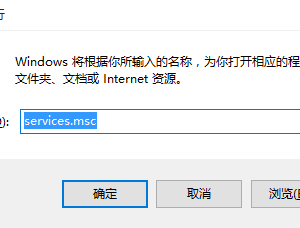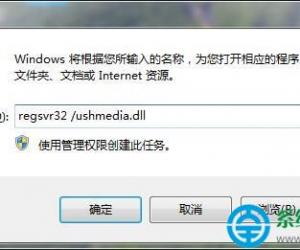win7笔记本电脑如何启用管理员权限 win7笔记本电脑启用管理员权限的方法
发布时间:2017-04-24 09:02:00作者:知识屋
win7笔记本电脑如何启用管理员权限 win7笔记本电脑启用管理员权限的方法 1、打开win10专业版开始菜单中的“管理工具”,如图所示:
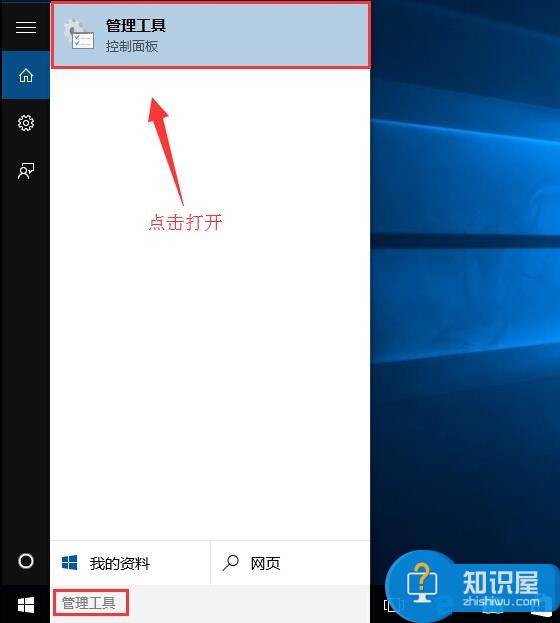
2、在管理工具界面双击“计算机管理”程序,如图所示:
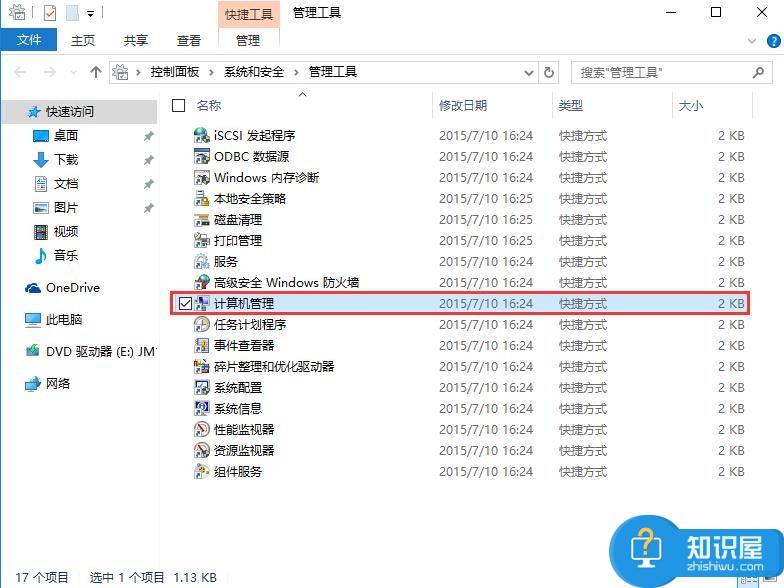
3、接着依次展开“系统工具--本地用户和组--用户”,在右侧帐户列表中双击“Administrator”项,如图所示:

4、在弹出的属性设置窗口中,取消勾选“帐户已禁用”即可,如图所示:
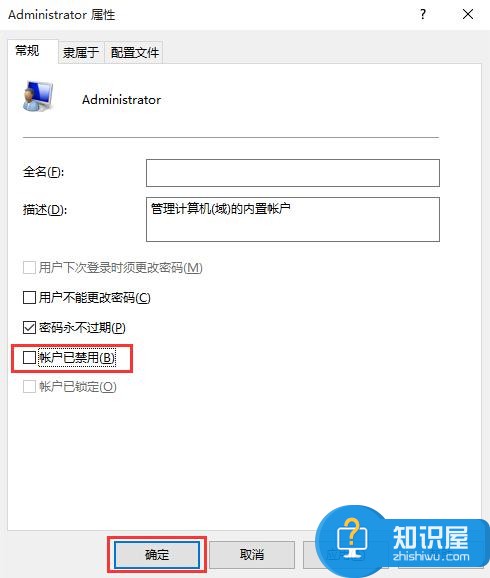
5、然后我们注销当前帐户,重启看看能否以管理员身份登录,如下几图所示:
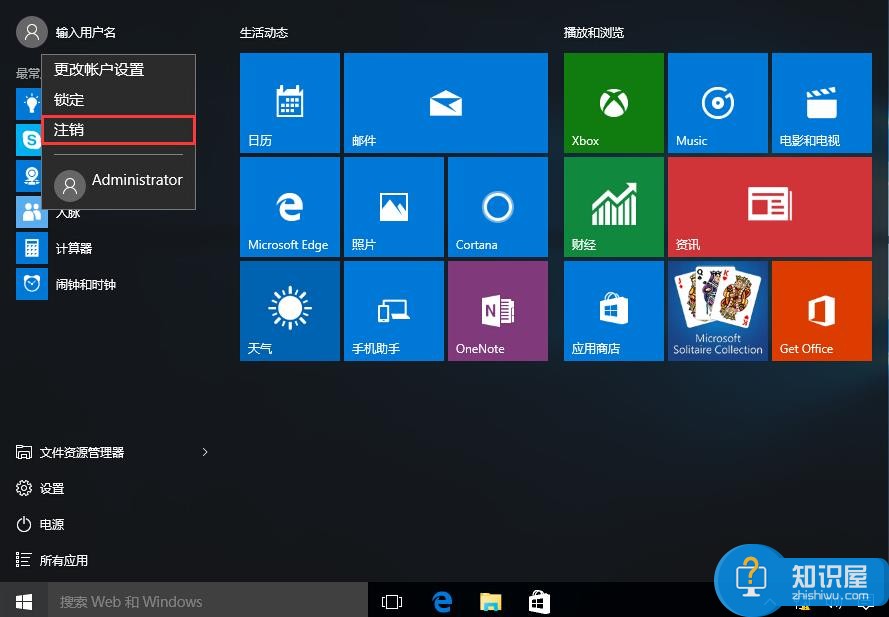
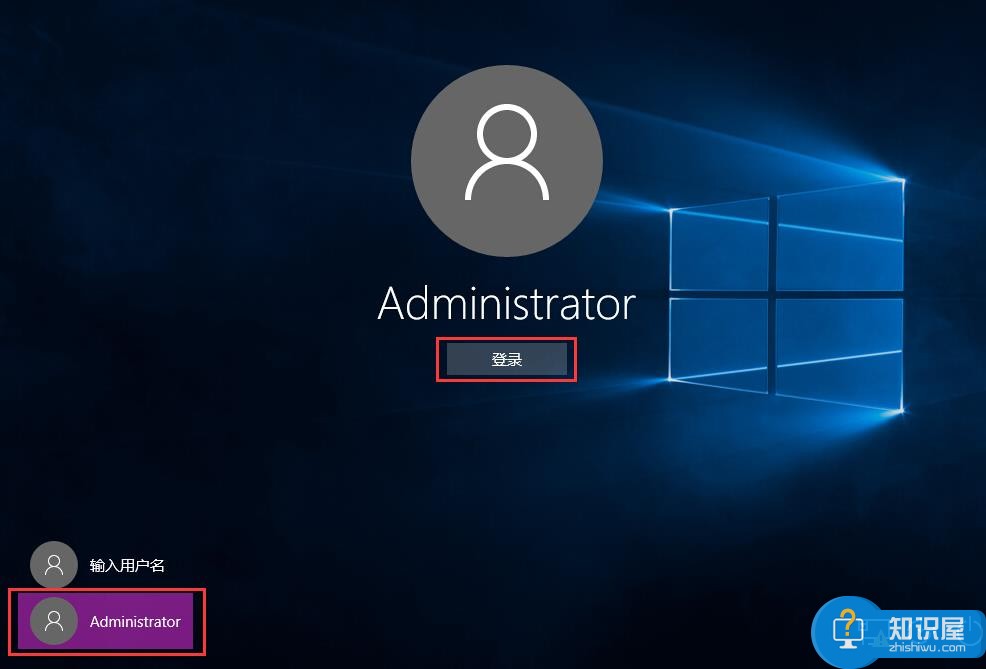
(免责声明:文章内容如涉及作品内容、版权和其它问题,请及时与我们联系,我们将在第一时间删除内容,文章内容仅供参考)
知识阅读
软件推荐
更多 >-
1
 一寸照片的尺寸是多少像素?一寸照片规格排版教程
一寸照片的尺寸是多少像素?一寸照片规格排版教程2016-05-30
-
2
新浪秒拍视频怎么下载?秒拍视频下载的方法教程
-
3
监控怎么安装?网络监控摄像头安装图文教程
-
4
电脑待机时间怎么设置 电脑没多久就进入待机状态
-
5
农行网银K宝密码忘了怎么办?农行网银K宝密码忘了的解决方法
-
6
手机淘宝怎么修改评价 手机淘宝修改评价方法
-
7
支付宝钱包、微信和手机QQ红包怎么用?为手机充话费、淘宝购物、买电影票
-
8
不认识的字怎么查,教你怎样查不认识的字
-
9
如何用QQ音乐下载歌到内存卡里面
-
10
2015年度哪款浏览器好用? 2015年上半年浏览器评测排行榜!